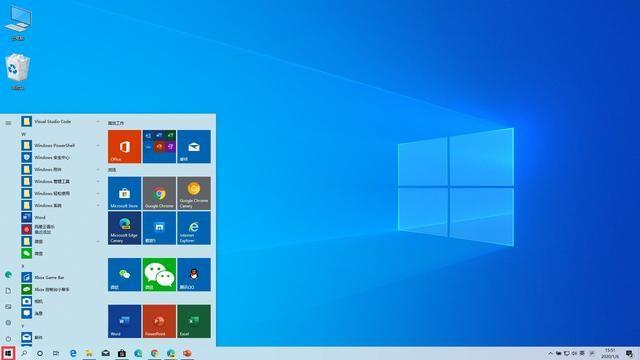当我们使用它时Windows遇到问题后,如果不能用传统的方法轻松解决,重置系统就是比较方便的一招(图1)。但有时在执行系统重置操作过程中,当重置达到一定百分比时,会出现错误的提示,重置不能继续。此时,我们可以尝试以下解决方案。
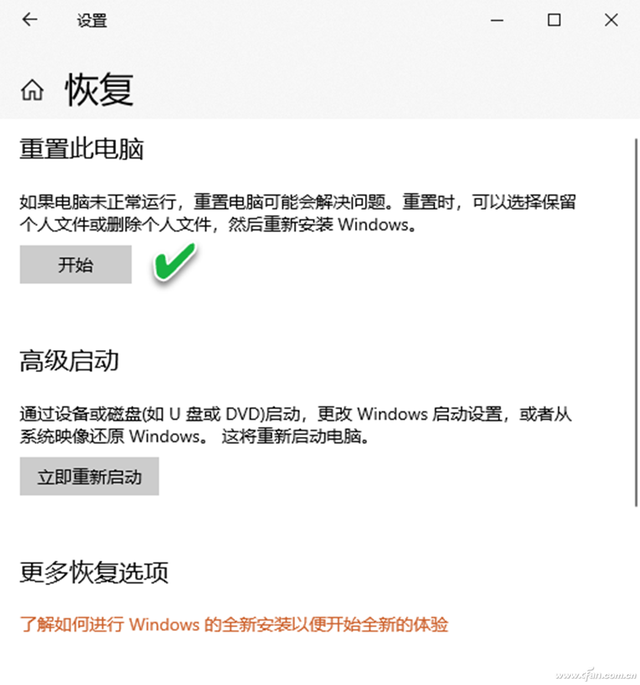
1. 修复系统组件后,重置
若桌面仍能进入,点击搜索按钮搜索命令提示符,选择作为管理员运行检查图像文件是否损坏(图2):
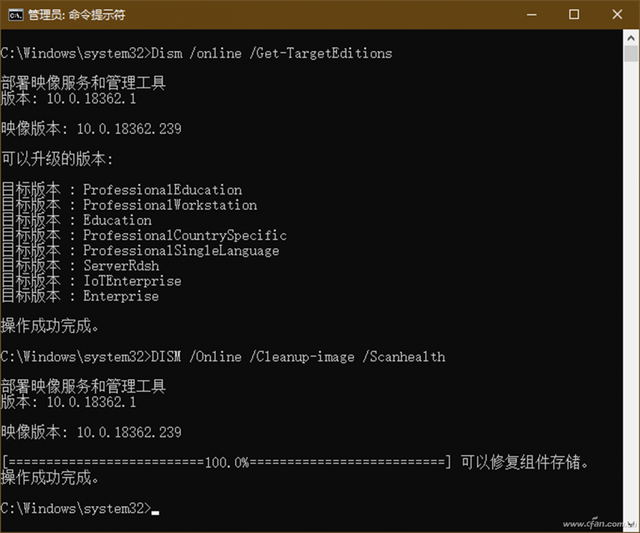
DISM /Online /Cleanup-image /Scanhealth
执行下列命令,检查图像的损坏程度:
Dism /Online /Cleanup-Image /CheckHealth
然后执行以下命令修复系统图像:
DISM /Online /Cleanup-image /Restorehealth
若仍不能重置,还可以尝试使用以下命令扫描系统的完整性,并修复系统文件(图3):
SFC /scannow
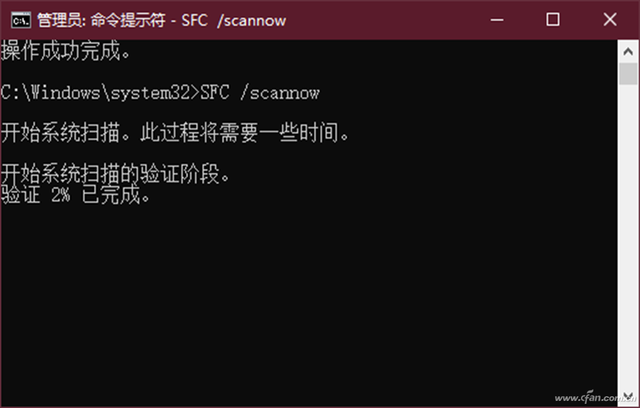
2. 重置除系统以外的软件
如果担心第三方软件的干扰,可以暂时卸载第三方防护软件,清洁启动,然后再重试。具体操作如下:
按下Win R组合键打开操作对话框,输入MSCONFIG并运行,打开系统配置实用程序。具体操作如下:
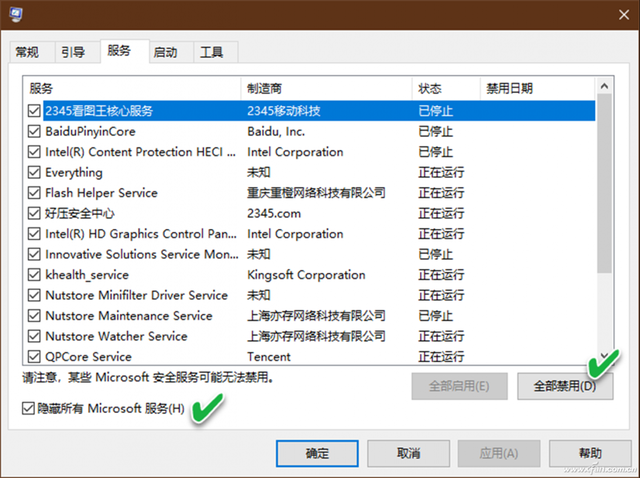 按下Win R组合键打开操作对话框,输入MSCONFIG并运行,打开系统配置实用程序。单击服务选项卡,检查隐藏所有Microsoft然后点击所有禁用服务(图4)。然后点击启动选项卡,点击打开任务管理器
按下Win R组合键打开操作对话框,输入MSCONFIG并运行,打开系统配置实用程序。单击服务选项卡,检查隐藏所有Microsoft然后点击所有禁用服务(图4)。然后点击启动选项卡,点击打开任务管理器重启计算机,再次进入系统设置进行系统重置。
3. 升级Windows然后重置如果上述方法无效,可以下载微软升级助手,运行此工具升级当前系统。刚升级的系统是一个相对完整的系统,将保留应有的用户设置。在此基础上,系统重置一般可以正常进行。
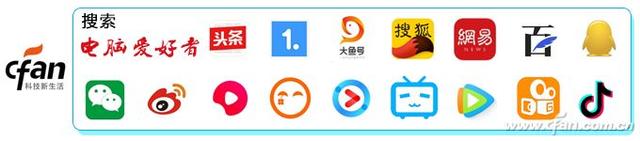 扩展阅读:如果不能进入Windows 10桌面重置系统时,可反复使用电源按钮强制关机重启。几次操作后,通常会进入RE恢复模式后,选择疑难答案→重置此计算机可以重置。假如这种方法也无济于事,那么只能重新安装系统。
扩展阅读:如果不能进入Windows 10桌面重置系统时,可反复使用电源按钮强制关机重启。几次操作后,通常会进入RE恢复模式后,选择疑难答案→重置此计算机可以重置。假如这种方法也无济于事,那么只能重新安装系统。